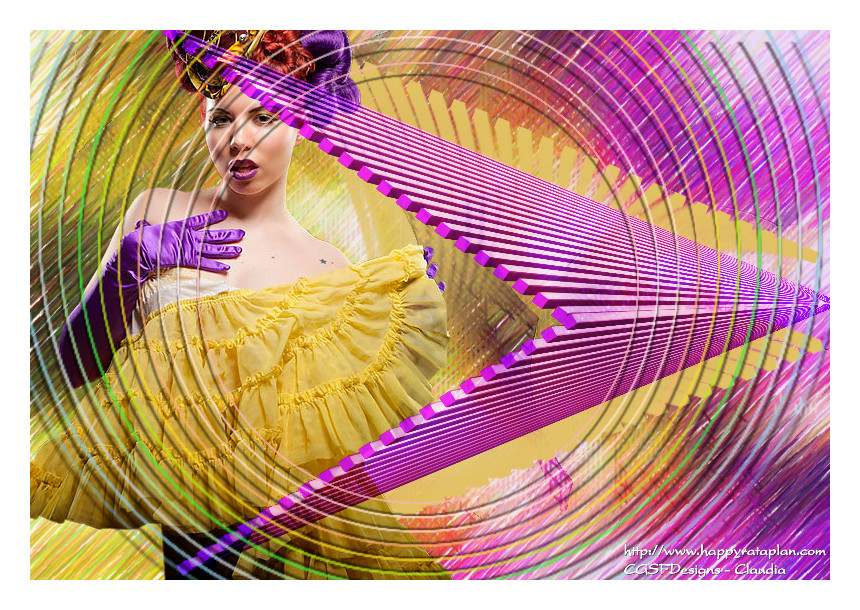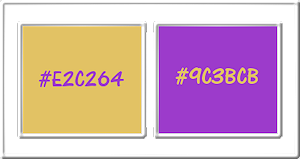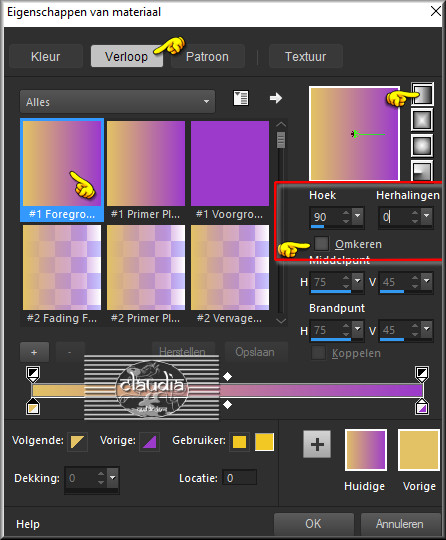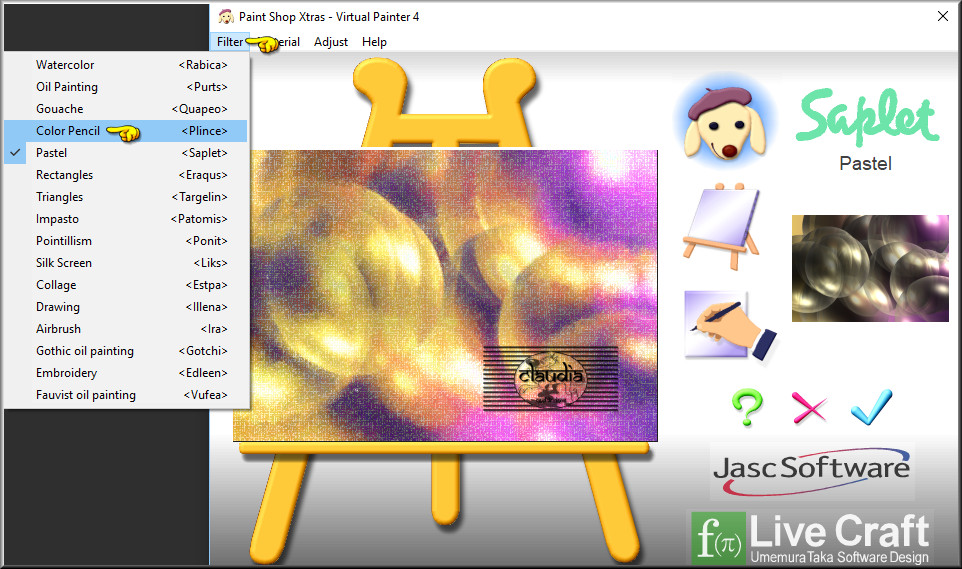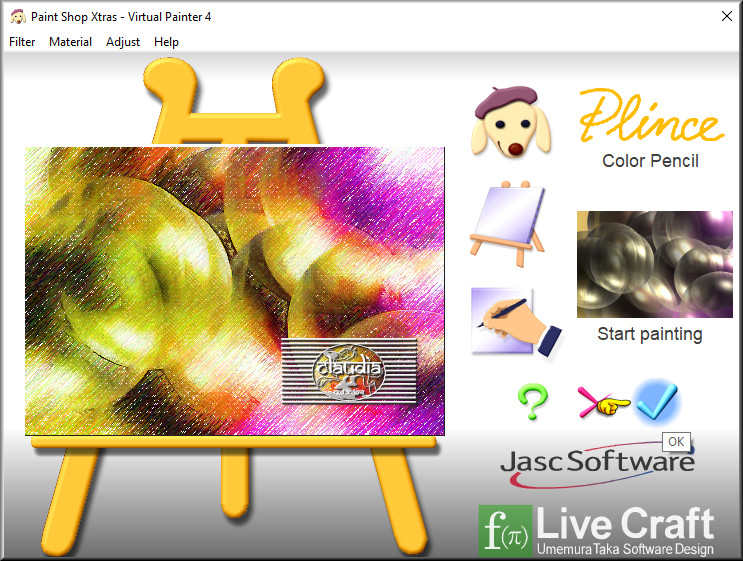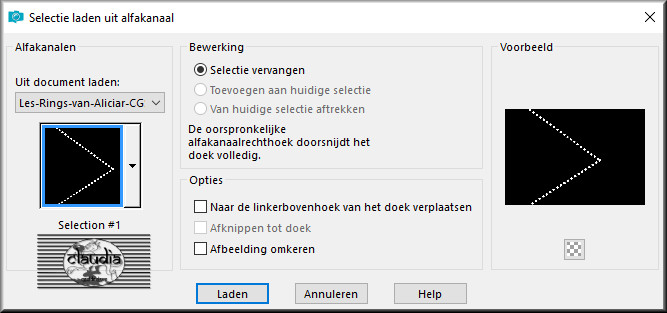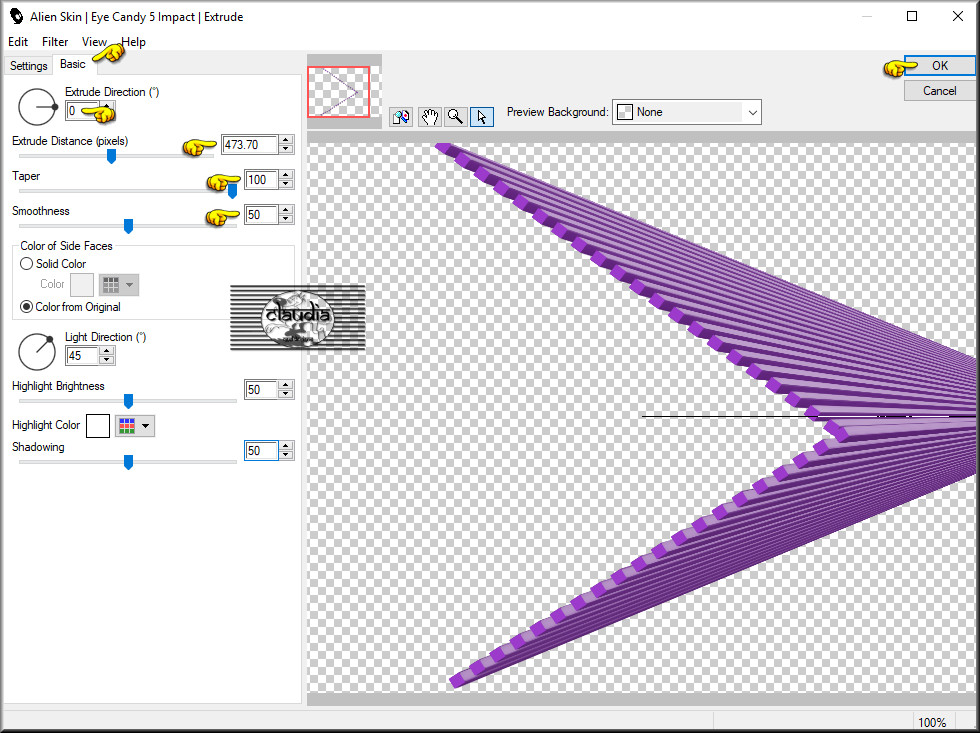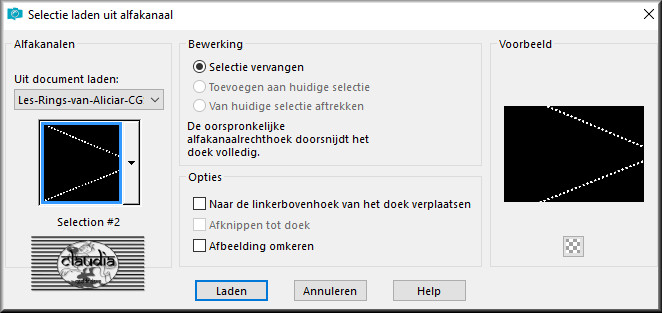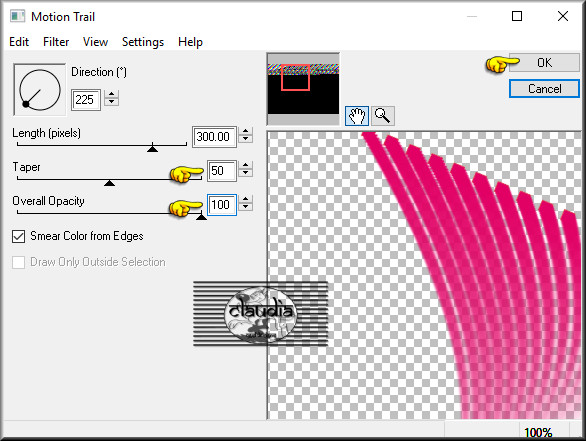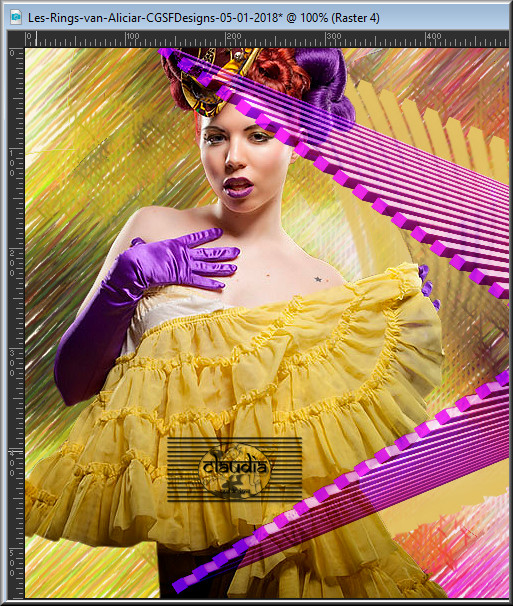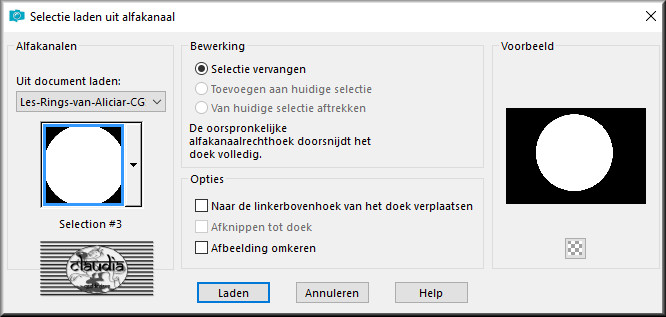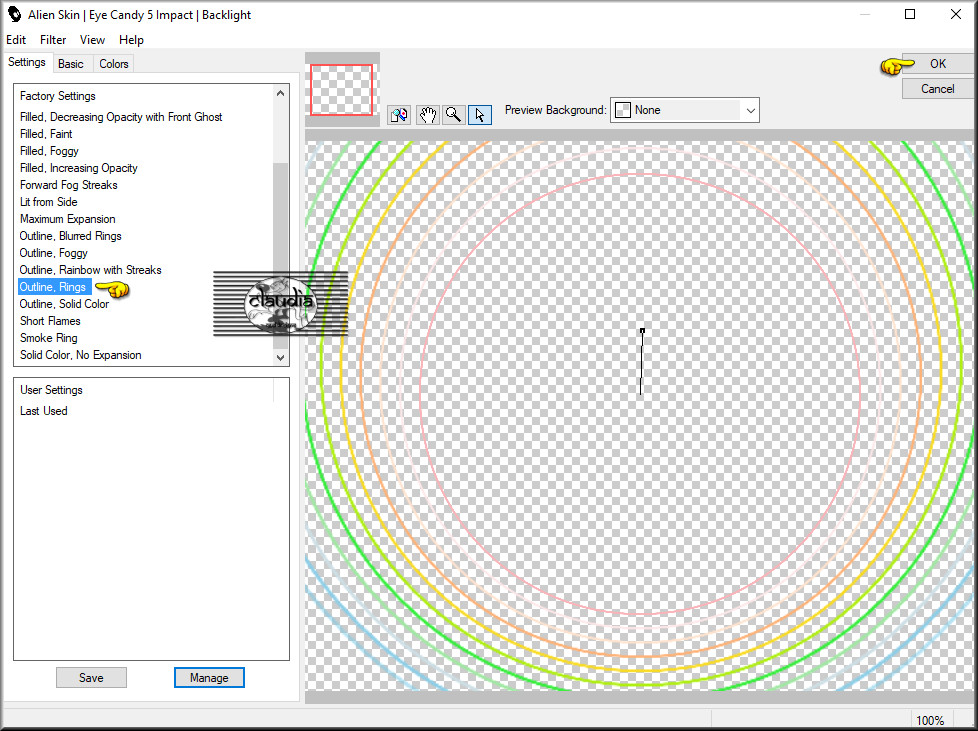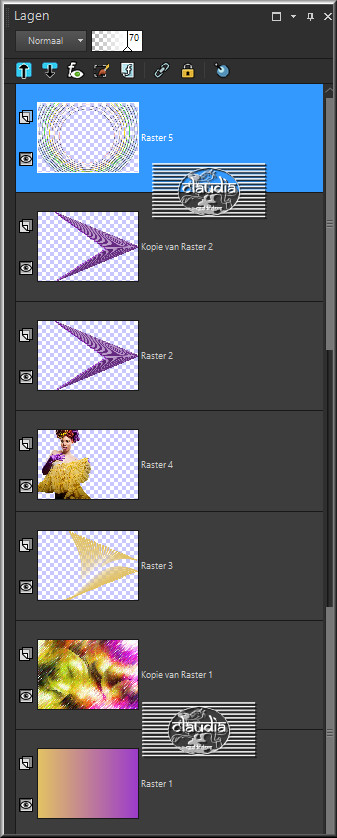|
Deze tutorial is auteursrechtelijk beschermd door Aliciar, alle rechten voorbehouden. Ik heb de les gemaakt in PSP X9 op 05-01-2018. Ik heb de persoonlijke toestemming van Aliciar om haar lessen te vertalen uit het Spaans. Gracias Aliciar, Puedo traducir tus tutoriales. Besos Claudia.
Materialen : Opgelet, de tube lagen zijn gesloten.
De gebruikte filters in deze les :
Klik op de onderstaande banner om naar de originele les te gaan :
Kleurenpallet :
Voorgrondkleur = #E2C264
1. Open uit de materialen het bestand "rings_aliciar". Ga naar het Kleurenpallet en klik met de muis in de Voorgrondkleur en daarna op het tabblad "Verloop".
Ga terug naar je werkje.
2. Lagen - Dupliceren.
3. Effecten - Insteekfilters - Virtual Painter - Virtual Painter 4 :
4. Lagen - Eigenschappen : zet de Dekking van deze laag op 80%.
5. Lagen - Nieuwe rasterlaag.
Vul de selectie met de Achtergrondkleur : #9C3BCB.
6. Effecten - Insteekfilters - Alien Skin Eye Candy 5 : Impact - Extrude :
Lagen - Eigenschappen : zet de Mengmodus van deze laag op Hard licht.
7. Activeer in het Lagenpallet de laag "Kopie van Raster 1" (= 2de laag onderaan).
Vul de selectie met de Voorgrondkleur : #E2C264.
8. Effecten - Insteekfilters - Eye Candy 4000 - Motion Trail :
9. Open uit de materialen de tube "Nini_Tube)_Femme_Jaune".
10. Activeer in het Lagenpallet de laag "Kopie van Raster 2"(= bovenste laag).
11. Effecten - Insteekfilters - Alien Skin Eye Candy 5 : Impact - Backlight :
Selecties - Niets selecteren.
12. Effecten - 3D Effecten - Slagschaduw : Verticaal = 12 Lagen - Eigenschappen : zet de Dekking van deze laag op 70%.
13. Het Lagenpallet ziet er nu zo uit :
Afbeelding - Randen toevoegen : 30 px met de witte kleur : #FFFFFF, Symmetrisch aangevinkt.
14. Lagen - Nieuwe rasterlaag.
Sla je werkje op als JPG-formaat en dan is deze mooie les van Aliciar klaar.
© Claudia - Januari 2018.
|